No se puede activar la protección entregada en la nube y la corrección del envío automático de muestras
Actualizado en enero de 2024: Deje de recibir mensajes de error y ralentice su sistema con nuestra herramienta de optimización. Consíguelo ahora en - > este enlace
- Descargue e instale la herramienta de reparación aquí.
- Deja que escanee tu computadora.
- La herramienta entonces repara tu computadora.
Muchos usuarios han notado un problema en el que no pueden habilitar las dos funciones, a saber, la protección entregada en la nube y el envío automático de muestras en la configuración de protección contra virus y amenazas.Aparece un mensaje de error que dice "Esta configuración la administra su administrador" y ambas opciones están atenuadas.
Si está notando este problema en su PC con Windows 11/10, continúe y lea este artículo para encontrar la solución que puede ayudarlo a solucionar este problema en su computadora.
Notas importantes:
Ahora puede prevenir los problemas del PC utilizando esta herramienta, como la protección contra la pérdida de archivos y el malware. Además, es una excelente manera de optimizar su ordenador para obtener el máximo rendimiento. El programa corrige los errores más comunes que pueden ocurrir en los sistemas Windows con facilidad - no hay necesidad de horas de solución de problemas cuando se tiene la solución perfecta a su alcance:
- Paso 1: Descargar la herramienta de reparación y optimización de PC (Windows 11, 10, 8, 7, XP, Vista - Microsoft Gold Certified).
- Paso 2: Haga clic en "Start Scan" para encontrar los problemas del registro de Windows que podrían estar causando problemas en el PC.
- Paso 3: Haga clic en "Reparar todo" para solucionar todos los problemas.
Ejecute un conjunto de comandos para modificar el registro a través del símbolo del sistema
Paso 1.Toque la tecla de Windows en su teclado y escriba el símbolo del sistema de texto en la barra de búsqueda de Windows.
Paso 2.Haga clic con el botón derecho en Símbolo del sistema en el resultado de búsqueda de Mejor coincidencia y elija Ejecutar como administrador.
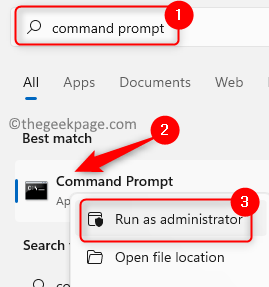
Paso 3.Ejecute los comandos mencionados a continuación uno tras otro.
Copie y pegue el comando en el símbolo del sistema y presione la tecla Intro.Repita esto para todos los comandos.
reg delete "HKCUSoftwareMicrosoftWindowsCurrentVersionPolicies" /freg delete "HKCUSoftwareMicrosoftWindowsSelfHost" /f reg delete "HKCUSoftwarePolicies" /f reg delete "HKLMSoftwareMicrosoftPolicies" /f reg delete "HKLMSoftwareMicrosoftWindowsCurrentVersionPolicies" /f reg delete "HKLMSoftwareMicrosoftWindowsCurrentVersionWindowsStoreWindowsUpdate" /f reg delete "HKLMSoftwareMicrosoftWindowsSelfHost" /f reg delete "HKLMSoftwarePolicies" /f reg delete "HKLMSoftwareWOW6432NodeMicrosoftPolicies" /f reg delete "HKLMSoftwareWOW6432NodeMicrosoftWindowsCurrentVersionPolicies" /f reg delete"HKLMSoftwareWOW6432NodeMicrosoftWindowsCurrentVersionWindowsStoreWindowsUpdate" /f reg delete "HKLMSOFTWAREPoliciesMicrosoftWindows Defender" /v DisableAntiSpyware
Nota: Si ve algún error al ejecutar cualquiera de los comandos, simplemente ignórelo y avance para ejecutar el siguiente comando.
Paso 4.Reinicie su computadora una vez que se hayan ejecutado todos los comandos.
Paso 5.Después de que su sistema se inicie, verifique si puede activar la protección proporcionada por la nube y el envío automático de muestras en la protección contra virus y amenazas.
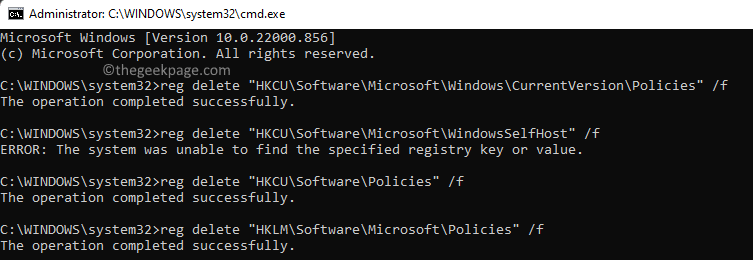
¡Eso es todo!
Gracias por leer.
Esperamos que ahora pueda habilitar las dos configuraciones relacionadas con la protección proporcionada por la nube y el envío automático de muestras en su sistema después de probar la solución mencionada anteriormente.Por favor, háganos saber sus pensamientos y opiniones en los comentarios a continuación.

